Rinominare più file contemporaneamente
È possibile rinominare più file contemporaneamente. In effetti, ci sono un paio di modi per farlo. Forse il modo più semplice è usare Esplora file. Supponi di avere un gruppo di file come quello che appare nella figura seguente: (Vedi Figura 1.)
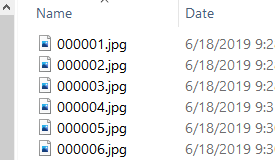
Figura 1. Un insieme di file da rinominare.
Per rinominare questi file, creare un gruppo di selezione dei file (la creazione di un gruppo di selezione è coperto da sotto un altro suggerimento) in modo che siano tutti selezionati. Puoi quindi premere F2 (o fare clic con il pulsante destro del mouse su un file selezionato e scegliere Rinomina dal menu contestuale)
e digita il “nome di base” che desideri assegnare a ciascuno dei tuoi file. (Vedi figura 2.)
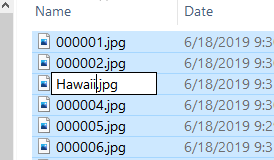
Figura 2. Ridenominazione di una selezione di più file.
Quando si preme Invio per completare la ridenominazione, ogni file selezionato finirà con lo stesso nome di base con numeri che seguono tra parentesi.
(Vedi figura 3.)
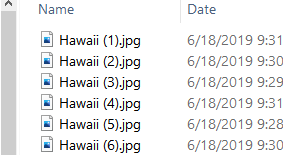
Figura 3. La serie di file dopo la ridenominazione.
C’è un altro modo per rinominare un insieme di più file. Questo secondo modo utilizza il comando FOR al prompt dei comandi (la visualizzazione del prompt dei comandi è trattata sotto un altro suggerimento). Di nuovo, supponi di avere i sei file come mostrato nella prima figura sopra. Per rinominare tutti e sei, vai al prompt dei comandi e digita quanto segue (terminando premendo il tasto Invio):
C:\> FOR /L %I IN (1,1,6) DO REN 00000%I.JPG "Hawaii (%I).JPG"
Questo suggerimento (12883) si applica a Windows 7, 8 e 10.